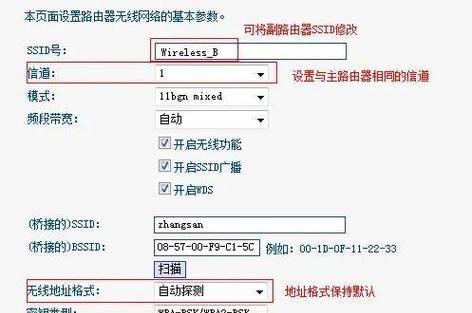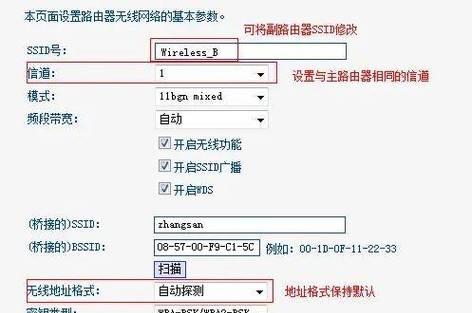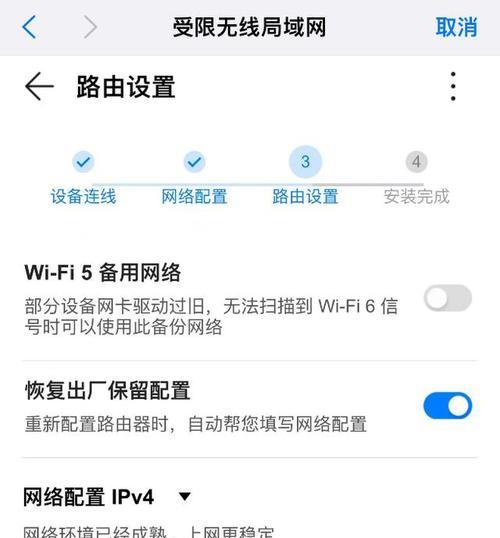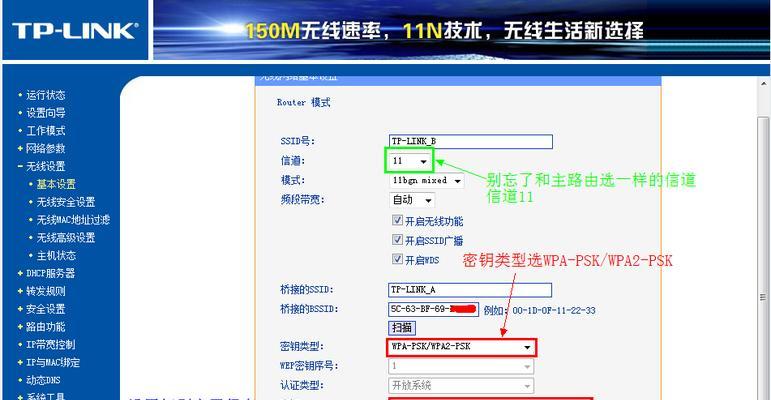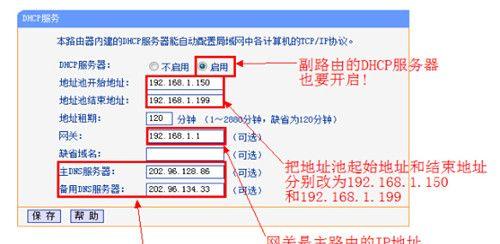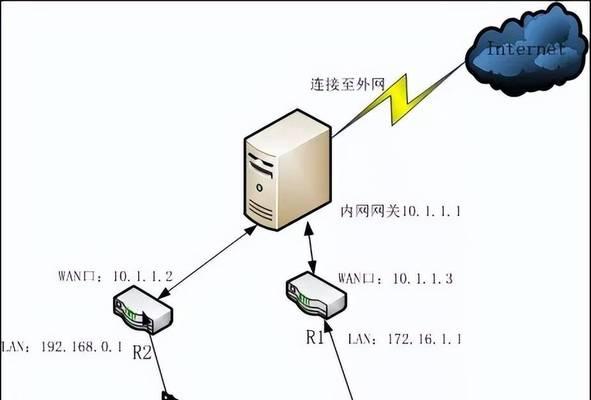路由器桥接模式如何设置?设置桥接有哪些注意事项?
在当今数字化高度发达的时代,互联网已经成为我们日常生活中不可或缺的一部分。为了使无线网络信号覆盖更广,或者解决某些特定的网络问题,我们经常需要对路由器进行一些高级设置。路由器的桥接模式(BridgeMode)便是一种常用的高级设置,它可以通过将一个路由器设置为另一个路由器的“桥接”,以扩大无线网络的覆盖范围或改善网络性能。本文将详细介绍路由器桥接模式的设置步骤,并重点讲解设置过程中需要注意的事项。
一、什么是路由器桥接模式?
路由器桥接模式是一种网络模式,用于连接两个或多个网络,以便它们可以共享资源。在桥接模式下,路由器不会检查数据包的IP地址,而是直接转发数据包,这有助于减少数据传输过程中的延迟。简而言之,当我们想要增强无线信号覆盖范围时,可以通过设置桥接模式来连接两个路由器,而无需两个独立的网络段。
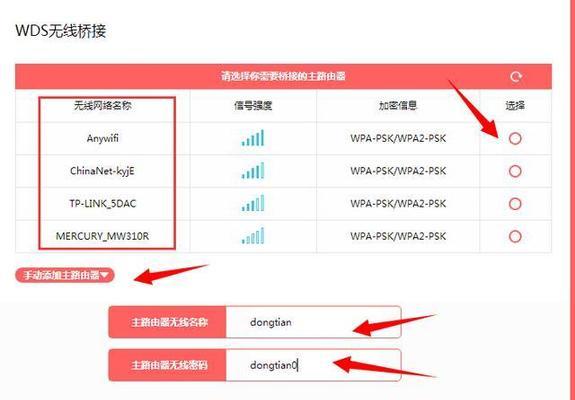
二、路由器桥接模式的设置步骤
在详细阐述设置步骤之前,先提醒您:进行设置时请确保您已经知晓当前网络的配置信息,如Wi-Fi名称(SSID)和密码,以及可能需要的路由器后台管理界面的登录信息。
1.登录路由器后台管理界面:
打开电脑或手机的浏览器,输入路由器的IP地址(通常是192.168.1.1或192.168.0.1),进入路由器的管理界面。输入正确的登录名和密码,登录成功后,可以看到路由器的主界面。
2.查找桥接设置选项:
在管理界面中寻找“高级设置”、“WAN设置”或“网络桥接”等选项。具体名称可能因路由器品牌和型号而异,请参照您路由器的使用说明书。
3.配置桥接模式:
在桥接设置页面,您可能会看到“启用桥接模式”选项,勾选或选择后点击保存。此时,路由器将进入桥接模式,并可能要求重启。
4.设置无线网络信息:
在桥接模式下,为避免与主路由器的无线网络信息冲突,您可以设置一个独立的无线网络名称(SSID)和密码。
5.保存并重启路由器:
完成所有设置后,确保保存配置。某些路由器在启用桥接模式后可能会自动重启,否则请手动重启路由器以应用设置。

三、设置桥接时的注意事项
1.确保主路由器的正确设置:
在进行桥接设置之前,确保您主路由器的无线网络已经稳定运行,并且获取了所有上网设置(如宽带账号、DNS服务器等)。
2.检查IP地址冲突:
在桥接模式下,需要确保两个路由器的IP地址不会发生冲突,保持它们在不同的IP段。
3.无线网络SSID和密码的独立性:
在桥接模式下,虽然两个路由器的无线网络可以互联,但应设置不同的SSID和密码,以避免设备连接混乱。
4.安全性考虑:
虽然桥接模式有利于扩展无线网络,但在设置过程中不要忽视网络安全设置,要保证使用强密码,并关闭不必要的网络服务。
5.测试网络连接:
在完成桥接设置后,建议使用多台设备测试无线网络的连接质量和信号强度,确保网络覆盖和稳定性。
6.检查桥接兼容性:
并非所有路由器都支持桥接功能,且不同品牌或型号的路由器之间可能存在兼容性问题,在购买第二台路由器时请提前确认其桥接功能。

四、
通过上述步骤和注意事项,相信您已经对如何设置路由器的桥接模式有了全面的认识。正确设置桥接模式可以有效扩展无线网络覆盖,提升网络性能。然而,任何设置都需要谨慎进行,以免造成网络不稳定或安全漏洞。希望本文提供的信息对您有所帮助,祝您在设置和使用路由器桥接模式的过程中愉快且高效。
版权声明:本文内容由互联网用户自发贡献,该文观点仅代表作者本人。本站仅提供信息存储空间服务,不拥有所有权,不承担相关法律责任。如发现本站有涉嫌抄袭侵权/违法违规的内容, 请发送邮件至 3561739510@qq.com 举报,一经查实,本站将立刻删除。
- 上一篇: 一主两副路由器设置同名的方法是什么?
- 下一篇: 腾达ac1200路由器设置步骤是什么?
- 站长推荐
-
-

Win10一键永久激活工具推荐(简单实用的工具助您永久激活Win10系统)
-

华为手机助手下架原因揭秘(华为手机助手被下架的原因及其影响分析)
-

随身WiFi亮红灯无法上网解决方法(教你轻松解决随身WiFi亮红灯无法连接网络问题)
-

2024年核显最强CPU排名揭晓(逐鹿高峰)
-

光芒燃气灶怎么维修?教你轻松解决常见问题
-

解决爱普生打印机重影问题的方法(快速排除爱普生打印机重影的困扰)
-

红米手机解除禁止安装权限的方法(轻松掌握红米手机解禁安装权限的技巧)
-

如何利用一键恢复功能轻松找回浏览器历史记录(省时又便捷)
-

小米MIUI系统的手电筒功能怎样开启?探索小米手机的手电筒功能
-

华为系列手机档次排列之辨析(挖掘华为系列手机的高、中、低档次特点)
-
- 热门tag
- 标签列表
- 友情链接